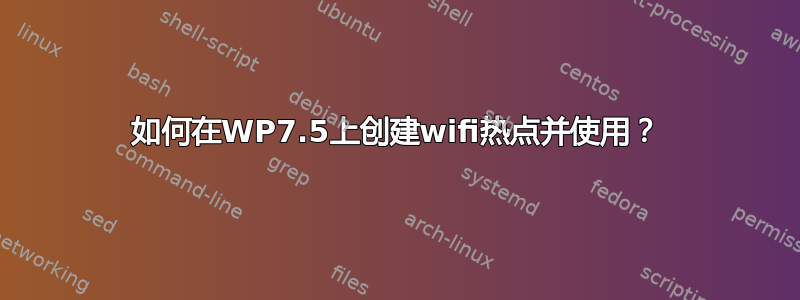
我已经尝试了很多天,用运行 ubuntu 12.04 的笔记本电脑创建一个 wifi 热点,并将其连接到基于 windows phone7.5 的 HTC Mozart。我读过很多与此相关的文章,但没有一篇有帮助。
我按照一些专家的建议创建了一个 wifi 热点,但我的手机或其他笔记本电脑都无法检测到它。我的笔记本电脑是 Sony Vaio VPCEB14EN,配有这些规格。
答案1
您可以像下面这样创建 wifi 热点:
Gnome Shell:
单击顶部面板上的小网络图标。

选择“网络设置”
选择“无线的”在左侧窗格中。

单击右侧窗格上的开/关按钮。

点击“用作热点”,您无需指定名称

就是这样。一个无线 wifi 热点已创建,并带有自动创建的名称和安全密钥。网络名称和安全密钥会立即显示。

请参阅下面的截图。
统一:
单击网络活动图标,将出现如下所示的菜单。

点击“创建新的无线网络...”,将出现如下窗口

输入您的网络名称和安全密钥。

单击创建按钮。
将创建一个具有输入名称的网络。
现在您可以在 HTC 手机中看到这个新创建的网络。必须有一个“检查可用网络”或“刷新网络”选项。
答案2
http://ubuntuforums.org/archive/index.php/t-1758347.html
请注意,这不是“gb”(我假设它的意思是“千兆字节”,因为你的硬盘上有足够的存储空间),而是你需要做的工作量,不仅是你的笔记本电脑将成为 Wifi 连接,还有移动设备。话虽如此,让我们从(相对)简单的开始。我们将通过无线接口在你的笔记本电脑和另一台设备之间建立连接。首先,我们需要找出你的有线连接设置。要获取此信息,请右键单击网络管理器图标并选择“连接信息”。(注意:这是出现在屏幕右上角的连接,通常位于声音和 Evolution 电子邮件的图标旁边。)这将告诉您您的 IP 地址,更重要的是,“路由”和“主 DNS”。注意这两个东西(路由和主 DNS)。我们将从在您的笔记本电脑上创建一个临时网络连接开始。右键单击网络管理器图标并选择“编辑连接”。在打开的窗口中,选择“无线”选项卡并单击“添加”按钮。以下是在各个窗口中输入的值:
- 连接名称:任意称呼,例如“我的热点”。
- SSID:这将是您的热点的“名称”,其他人可能会看到并连接到该热点。
- 模式:选择“Adhoc”
- 乐队:我建议选择“B/G”。
频道:您可以保留原样,也可以选择一个具体数字。如果您在美国,则必须为 1 -
- 我发现 11 往往效果最好,因为大多数人要么选择默认值(通常为 6),要么选择 1。
BSSID:留空。
- 设备MAC地址:留空。
- 克隆的 MAC 地址:留空。
- MTU:保留为“自动”。
先不要点击“应用”。选择“无线安全”选项卡,确保其显示“无”。
现在选择“IPV4 设置”选项卡。
- 方式:选择“手动”。
- 单击“地址”旁边的“添加”。
- 在“地址”列下,输入“192.168.100.1”,网络掩码为“255.255.255.0”。
在“网关”下,输入您从有线连接的“路由”中获得的 IP 地址。例如,在我家,我的 IP 地址是 192.168.1.x。路由器(Fios 提供的路由器)位于 192.168.1.1。这是我在“网关”下输入的 IP 地址。对于您,我假设您有一个摩托罗拉有线调制解调器。输入它的 IP 地址(应该与您从有线连接的“路由”中获得的 IP 地址相同)。在 DNS 服务器下,输入您为有线连接的“主 DNS”获得的 IP 地址。对于辅助 DNS,我总是输入“8.8.4.4”,这是一个 Google 公共 DNS 服务器。- 选中“需要 IPv4 才能完成此连接”复选框。
现在单击“应用”。
现在,左边-单击网络管理器图标并选择“连接到隐藏无线网络”。在“连接”旁边,单击下拉菜单,您应该会看到刚刚创建的连接的名称。选择它,然后单击“连接”。
此时,您的笔记本电脑即可成为临时网络的一部分。您应该看到网络管理器开始闪烁,然后它会宣布“我的热点连接已建立”(或您为无线连接命名的任何名称)。
将其保留一两分钟,然后看看您的其他无线设备在寻找可用的无线连接时是否可以“看到”它。
答案3
对于已创建网络但手机无法识别的用户,这里有一个链接: 单击此处并使其工作


